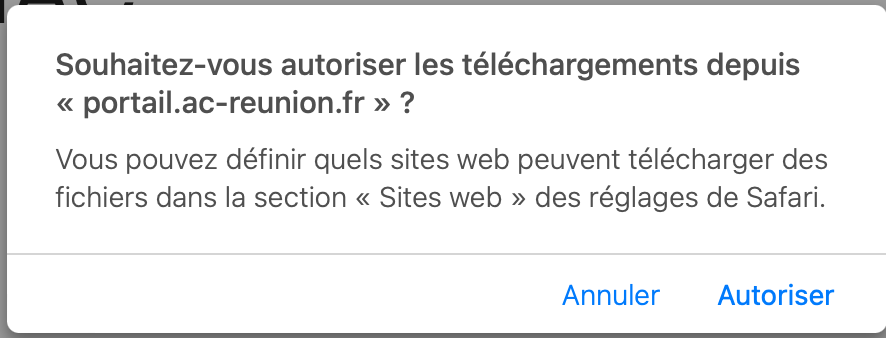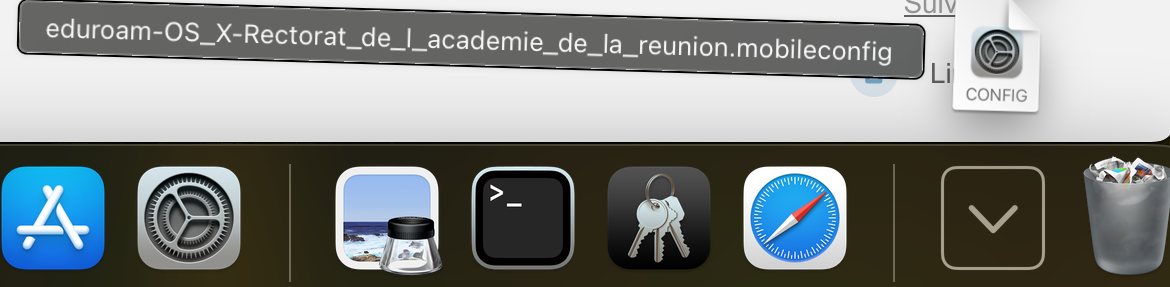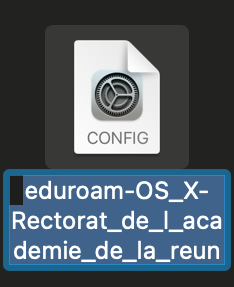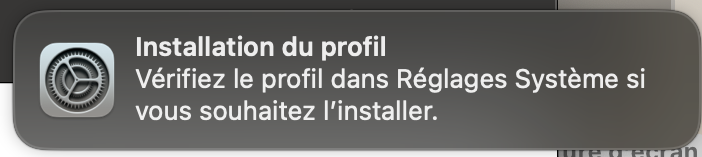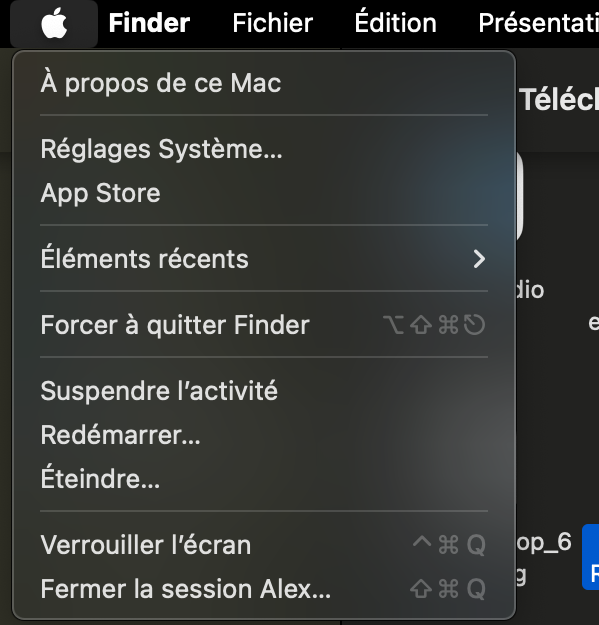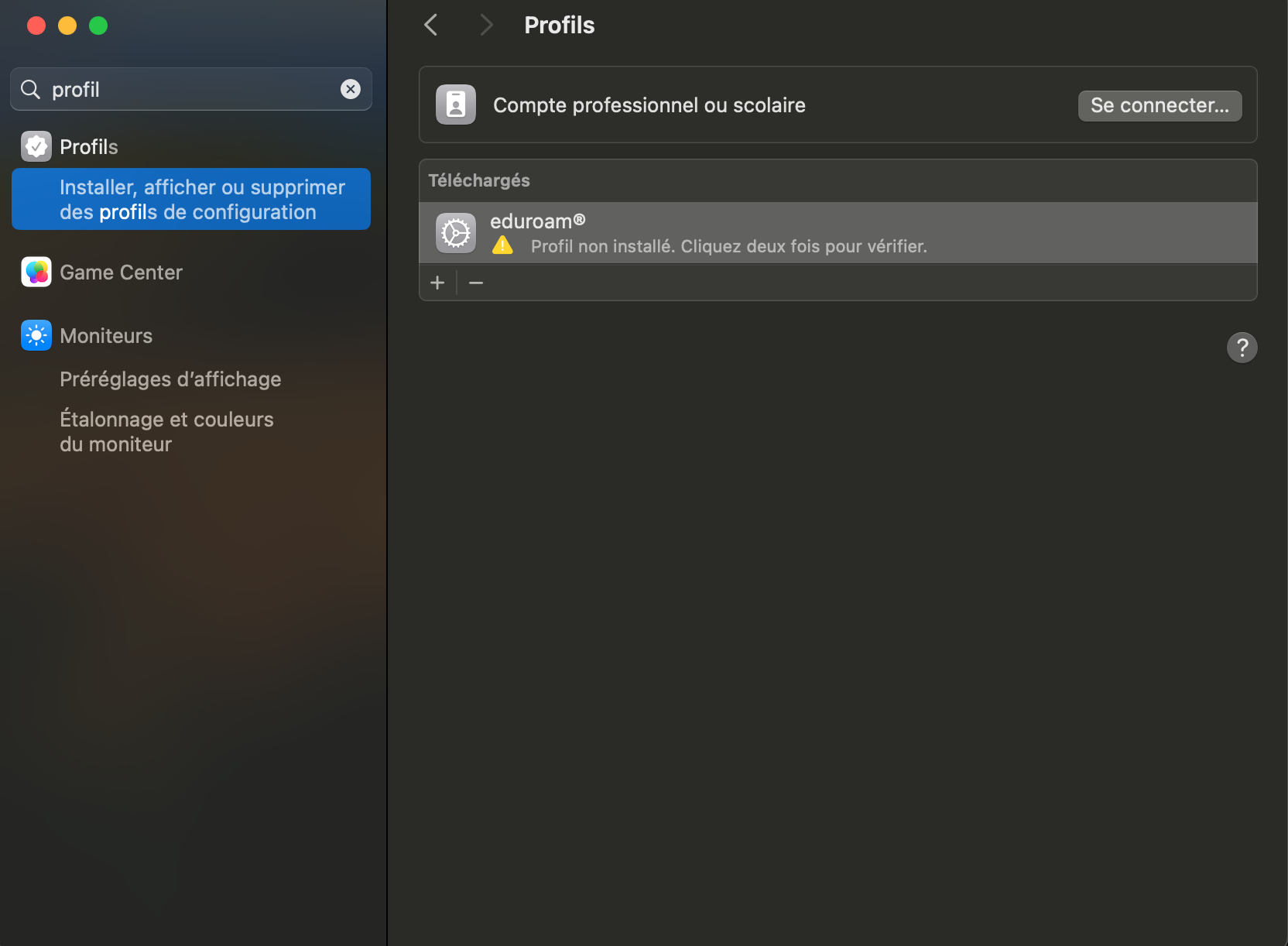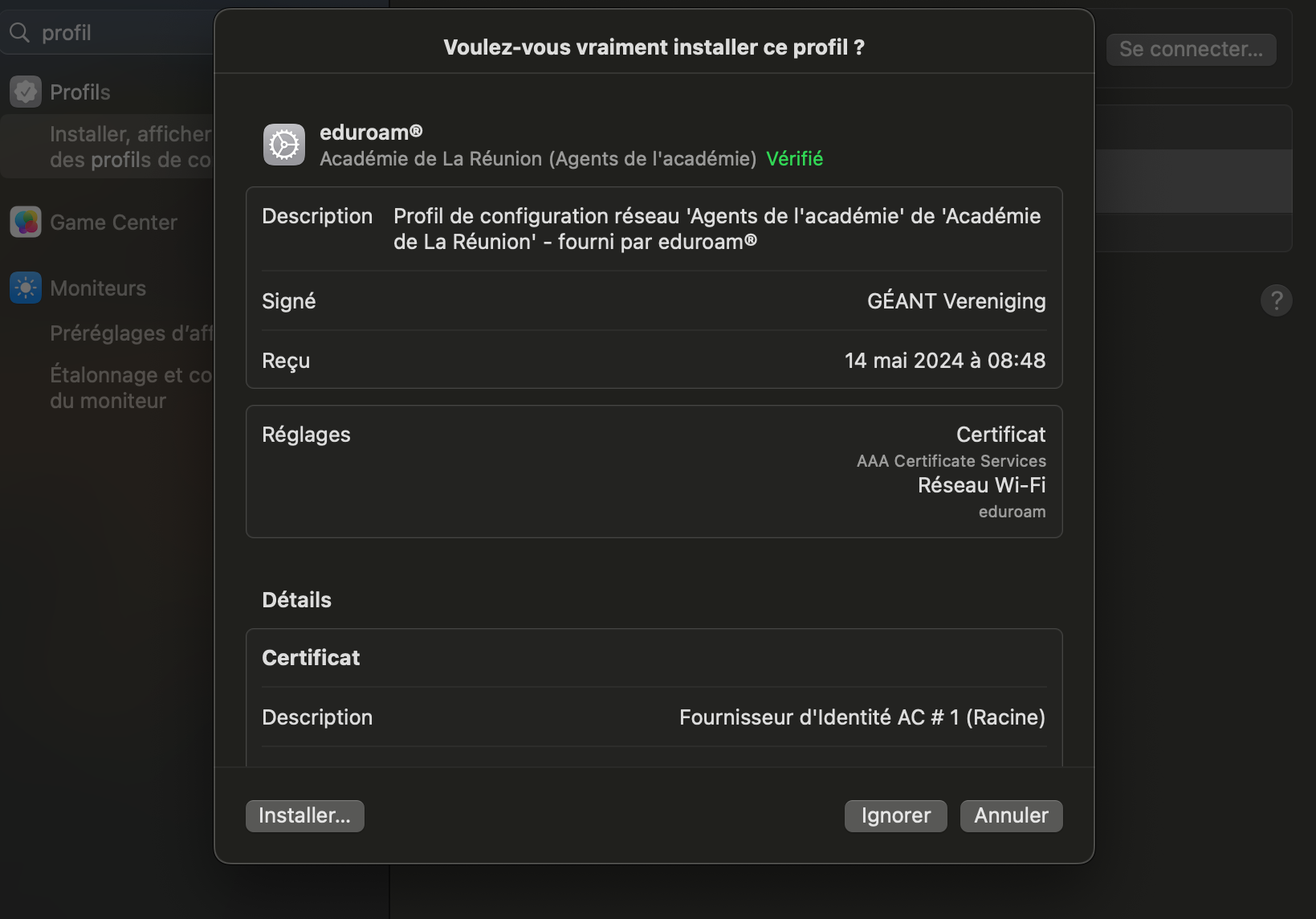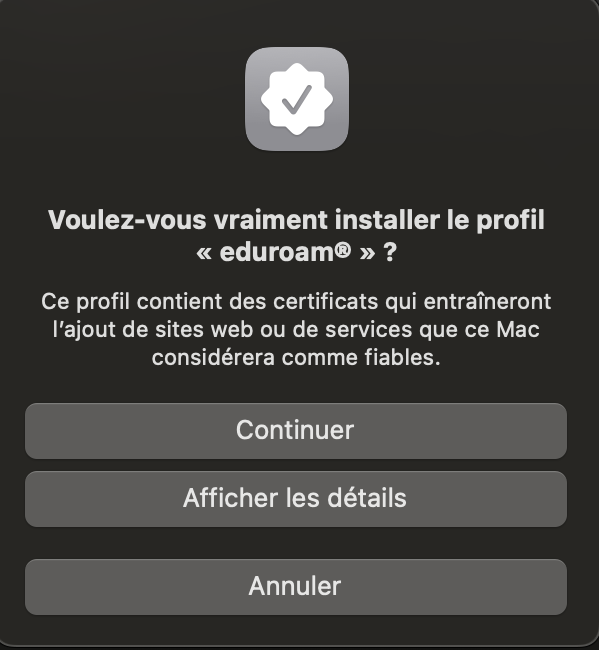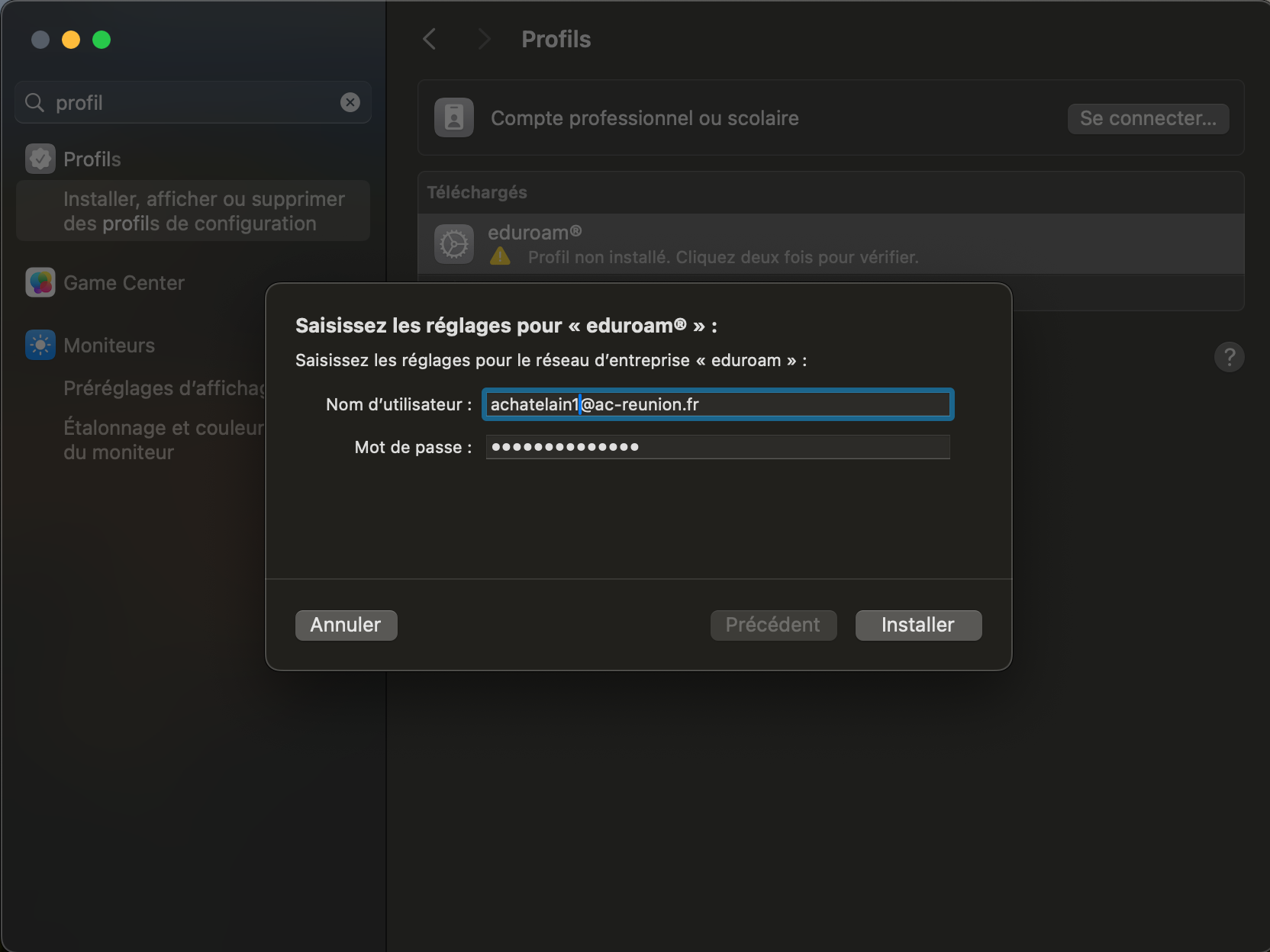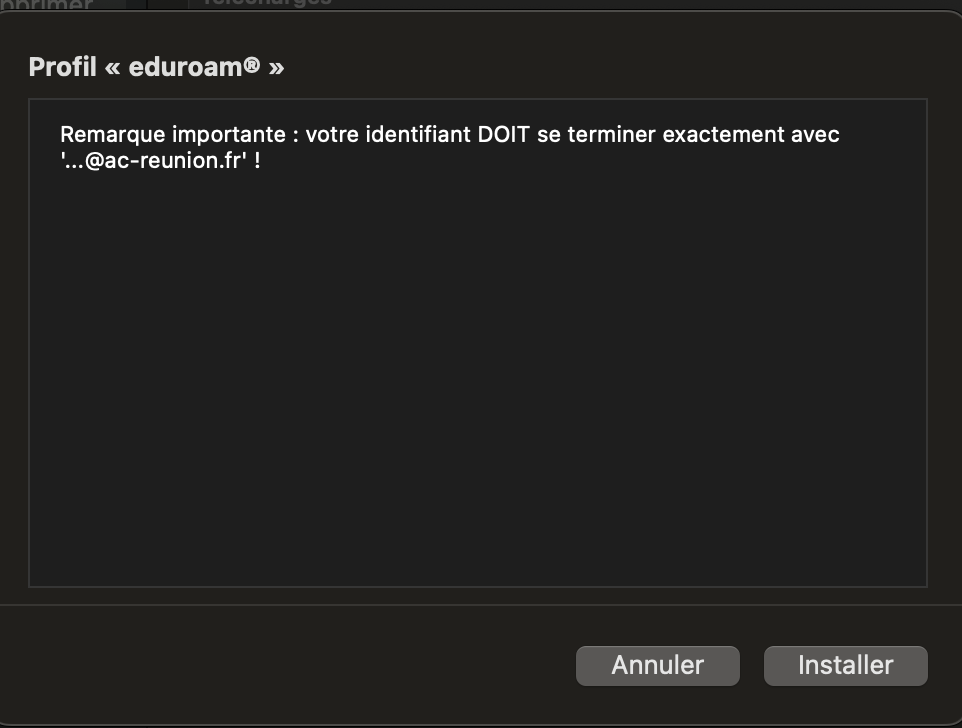MAC
Bienvenue dans ce tutoriel dédié à la connexion au réseau WiFi eduroam sur votre Mac. Le réseau eduroam vous permet de bénéficier d'un accès internet sécurisé et universel dans de nombreux établissements à travers le monde. Suivez ces étapes pour configurer votre MacOs.
Étape 1 : Télécharger le Fichier de Configuration
ici![]() Il vous faudra, au préalable télécharger le fichier depuis une connexion internet. Pour cela, vous pouvez le télécharger au préalable chez vous, utilisez une connexion 4G, ou bien vous rapprochez des services informatiques.
Il vous faudra, au préalable télécharger le fichier depuis une connexion internet. Pour cela, vous pouvez le télécharger au préalable chez vous, utilisez une connexion 4G, ou bien vous rapprochez des services informatiques.
-
Cliquez sur ce lien puis autorisez les téléchargements depuis le portail de l'académie de La Réunion :
-
Une fois le téléchargement autorisé, cliquez sur le fichier téléchargé en bas à droite de votre navigateur, ou allez dans le dossier des téléchargements via Finder et double-cliquez sur le fichier nommé
eduroam-OS_X-Rectorat_de_l_academie_de_la_reunion.mobileconfig. -
Une notification apparaîtra en haut à droite de l'écran vous indiquant de vérifier le profil dans les Réglages Système :
Étape 2 : Accéder aux Réglages Système
-
Dans la catégorie "Téléchargés", double-cliquez sur "eduroam" puis dans la fenêtre qui s'ouvre, cliquez sur "Installer":
-
Cliquez sur "Continuer", puis entrez vos identifiants académiques (ceux utilisés pour vous connecter à Métice) suivis de
@ac-reunion.fr, et validez en cliquant sur "Installer":
Étape 5 : Finalisation de l'Installation
-
Cliquez une dernière fois sur "Installer" pour terminer le processus. Votre Mac devrait maintenant se connecter automatiquement au réseau eduroam.
Si la Connexion ne se Fait Pas Automatiquement
Si eduroam ne se connecte pas automatiquement, suivez ces étapes supplémentaires :
-
Allez dans les Réglages Système et ouvrez les préférences réseau.
-
Dans la liste des réseaux disponibles, sélectionnez eduroam.
-
Entrez à nouveau vos identifiants académiques (ID Métice suivi de
@ac-reunion.fr).
Conclusion
Vous voilà connecté au réseau eduroam, vous permettant de bénéficier d'un accès internet sécurisé où que vous soyez. Si vous rencontrez des difficultés ou avez des questions, n'hésitez pas à contacter notre support technique. Profitez bien de votre connexion !